Jak přenášet videa z iPodu do počítače?
Existuje několik důvodů, proč lidé chtějí přenést videa z iPodu do počítače. Například někdy chcete do iPodu nahrát některá nová videa nebo si do zařízení stáhnout nějaké filmy nebo televizní pořady a nemáte dostatek volného místa. To je čas, který potřebujete přenos videa z iPodu do počítače. Někdy nahráváte nová videa pomocí iPodu a chcete je upravovat v počítači nebo někdy chcete přenést některé mediální soubory pro zálohování. Namísto použití iTunes byste měli hledat program jiného výrobce, protože iTunes synchronizuje pouze videa z počítače do zařízení iPod touch a nepřenáší videa z iPodu touch do počítače. Zde doporučujeme některé způsoby přenosu videa z iPodu Touch do počítače.
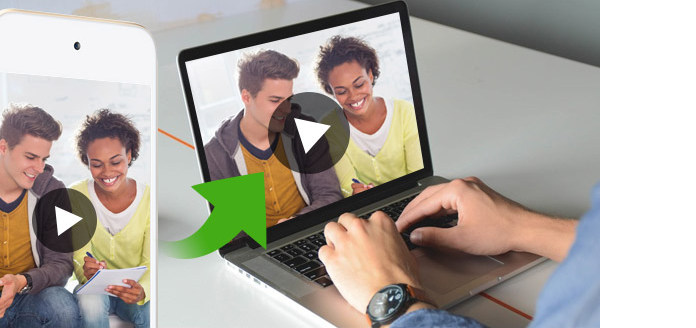
Přenos videa z iPodu do počítače
Jak přenášet video z iPodu do PC? Obvykle je třeba takové problémy s iPodem přenášet do počítače, kopírováním z jednoho iPodu do druhého nebo s přenosem počítače do iPodu. Jak jsme vám řekli z různých důvodů, proč je třeba přenášet videa z iPodu Touch do počítače. Z těchto důvodů existuje pouze jedno řešení, které je pro vás ideální - Aiseesoft FoneTrans. FoneTrans může snadno přenášet videa do počítače několika kliknutími. Při přenosu videa pomocí Aiseesoft FoneTrans neztratíte jediný soubor. Aiseesoft FoneTrans umí přenášet videa ze všech vašich zařízení iOS do počítače, nejen do iPodu.
Hlavní rysy
• Umožní vám snadný přenos videí z iPod Touch do počítače bez ztráty.
• Nejen že snadno zálohujete videa, ale také podporujete přenos více souborů bez použití iTunes.
• Umožní vám také přenášet videa přímo do knihovny iTunes, takže můžete snadno vytvářet knihovnu iTunes.
• FoneTrans je schopen spravovat také mediální soubory a data iPodu.
• FoneTrans znovu vytvoří knihovnu iTunes jedním kliknutím.
• FoneTrans podporuje automatický převod nepodporovaných souborů na podporované.
• FoneTrans plně podporuje všechna zařízení iOS, například iPhone, iPod a iPod.
• Je zcela kompatibilní s iOS 12.
Krok 1Stáhněte a nainstalujte do počítače FoneTrans. Spusťte jej a připojte iPod k počítači pomocí kabelu USB. Po připojení uvidíte informace o iPodu v hlavním rozhraní.
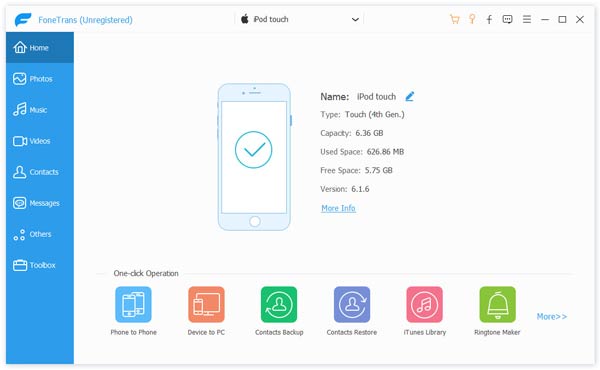
Krok 2klikněte Media z levého sloupce a počkejte, až FoneTrans načte všechny multimediální soubory z vašeho iPodu. Po několika sekundách uvidíte na vašem iPodu všechny vaše mediální soubory. Konkrétní mediální soubory můžete zobrazit výběrem klasifikovaného typu v horní části okna. Zde můžete zkontrolovat stažené filmy a televizní pořady atd. Video soubory. Vyberte videa, která chcete přenést do počítače, nebo můžete vybrat všechna a pak klepněte na Exportovat do > Export do počítače a vyberte složku pro příjem přenesených videí do počítače.
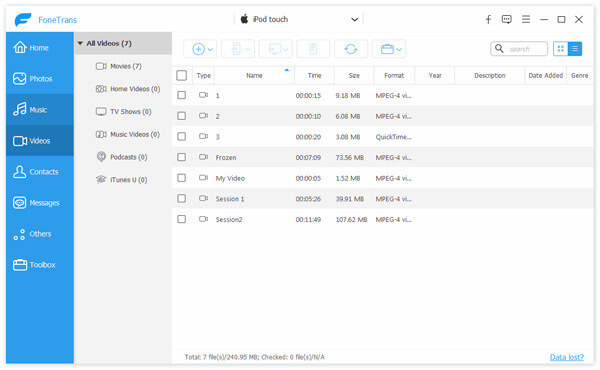
Krok 3Chcete-li přenést nahraná videa z iPodu do počítače, přejděte do části Fotky> Videa a najděte všechna zaznamenaná videa. Kliknutím vyberte všechna nebo konkrétní videa, která chcete exportovat do počítače Exportovat do > Export do počítače vyberte složku a klikněte na OK zahájíte import videí do počítače se systémem Windows.
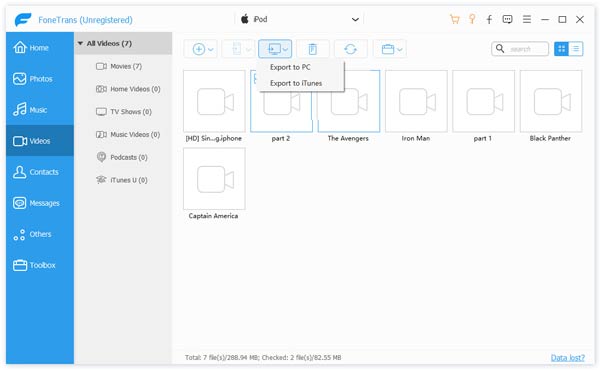
S tímto softwarem pro přenos iPod můžete nejen přenášet nahraná videa, ale také stažené filmy, televizní pořady, hudební videa atd. Do počítače jediným kliknutím. Byl by to nejlepší způsob, jak do počítače vložit videa z iPodu.
Připojte iPod touch k počítači se systémem Windows 7 a automaticky se zobrazí okno automatického přehrávání. Klikněte na Importujte obrázky a videa pomocí Windows > import a poté přeneste videa a fotografie z iPodu do počítače.
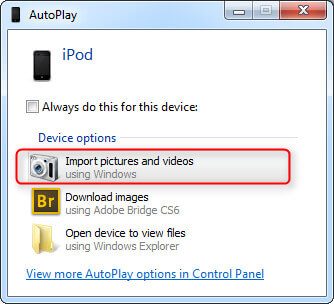
Připojte svůj iPod k počítači se systémem Windows 8 a klikněte na „Počítač“. Klikněte pravým tlačítkem na zařízení iPod a vyberte Importujte obrázky a videavyberte Importujte všechny nové položky a poté klepněte na tlačítko OK další pro přenos videa z iPodu do počítače se systémem Windows 8.

Pro uživatele Windows 10 je aplikace Fotografie velmi užitečná, pokud chcete přenášet videa z iPodu touch do počítače se systémem Windows 10. Připojte svůj iPod touch k Windows 10 a spusťte aplikaci Fotografie v počítači.

vybrat import v pravém horním rohu rozhraní a postupujte podle pokynů. Automaticky vybere nové fotografie a videa, která jste do svého počítače dosud neimportovali.

Knihovnu fotografií iCloud můžete také použít ke stažení a přenosu videí z iPodu do počítače. S Photo Library jsou fotografie a videa synchronizovány s iCloud a dalšími zařízeními, jako je počítač nebo notebook.
Krok 1Povolte iCloud Photo Library na vašem iPodu tím, že přejdete na Nastavení > Fotky a kamera a ujistěte se, že máte na svém účtu iCloud dostatek úložiště.
Krok 2Nainstalujte do počítače iCloud pro Windows a spusťte jej. Klikněte na možnosti vedle Fotografie. Zde můžete zaškrtnout políčko vedle stáhnout nové fotografie a videa do mého počítače a vybrat cestu k souboru, který chcete přenést videa z iPod do počítače.

Přenos videí z iPodu do počítače pomocí Průzkumníka souborů je také k dispozici pro přesun videa z iPodu do počítače. Vše, co potřebujete, je připojit iPod k počítači pomocí kabelu USB.
Krok 1Připojte svůj iPod a stisknutím kláves Windows + E spusťte okno Průzkumníka souborů.
Krok 2Odemkněte iPod a klepněte na Věřte Tento počítač, pokud se objeví, umožní počítači přístup k datům iPodu. Klikněte na iPod z tohoto počítače a dvakrát klikněte na Internal Storage na pravé straně a otevřete složku DCIM. Uvidíte zde více než jednu složku, která obsahuje vaše fotografie a videa na vašem iPodu.
Krok 3Klikněte na každou složku a zkontrolujte videa z iPodu. Vyberte všechny soubory bez obsahu nebo pouze videa ve složce a zkopírujte je a vložte do složky. A je to. Podařilo se vám přenést videa z iPodu do počítače.

V tomto článku uvádíme několik užitečných způsobů, které vám pomohou přenést videa z iPodu do počítače. Doufám, že najdete způsob, který je vhodný pro přenos videa z iPodu do počítače.